آموزش رفع ارور ISDone.dll و Unarc.dll در هنگام نصب و اجرا بازیها
آموزش رفع ارور ISDone.dll و Unarc.dll
| رفع ارورهای رایج در هنگام نصب و اجرای بازیها |
آموزش رفع ارور ISDone.dll و Unarc.dll گیمرهایی که برای تجربه بازیهای مدرن و بهروز، رایانه خود را به هر نوع کنسول دیگری ترجیح میدهند، همواره دشواری بیشتری را حین نصب و اجرای بازیها در قیاس با گیمرهای کنسولی تجربه میکنند. به هر ترتیب، در صورتی که شما نیز یکی از گیمرهای قدیمی رایانه باشید، احتمالا طی این سالها با انواع مختلفی از ارورها سر و کار داشته و در اکثر موارد نیز با کمی خلاقیت توانستهاید آنها را پشت سر بگذارید. این روزها، حجم بازیهای جدید و مدرن در دنیای رایانه بسیار بیشتر از قبل شده و دانلود هر بازی گاها دهها گیگابایت حجم و ترافیک اینترنت کاربر را میطلبد.
دانلود این حجم از دیتا برای همه کاربران (چه ایرانی و چه غیرایرانی)، هم زمان زیادی میطلبد و هم اینکه در صورت رخ دادن ارور حین نصب و اجرا، موجب هدر رفتن هزینه اینترنت و ترافیک گیمر میشود. در همین راستا، گروهی از ریپکرها از قبیل فیتگرل (FitGirl)، بلکباکس (BlackBox)، کور پک (CorePack) و …، پس از کرک شدن بازیها، مجموعه آن را با درصدی بالا فشرده میکنند تا گیمر بتواند بازیهای روز دنیا را با حجمی بسیار کمتر از نسخه اصلی دانلود کند. این نسخهها هیچ تفاوتی با نسخه اصلی بازی نداشته و تنها از لحاظ حجم، با درصد بسیار بالایی فشرده شدهاند. در صورتی که شما نیز اینگونه ریپکها را دانلود و حین نصب عناوین آنها با ارور معروف ISDone.dll : it is not found any specified for ISArcExtract مواجه شدهاید، در این مطلب راهکاری ساده و مختصر را به شما معرفی میکنیم تا بتوانید یک بار برای همیشه این مشکل را برطرف کنید. محتوای این آموزش مفید را در ادامه مطلب دنبال فرمایید.
متن این دو ارور رایج، معمولا به شرح زیر است:
ISDone.dll : it is not found any specified for ISArcExtract
ISDone.dll : an error occurred when unpacking!
Unarc.dll returned an error code: -1
ERROR: archive data corrupted (decompression fails)
پیش از اینکه به سراغ راهکار حل این مشکل برویم، پیشنهاد میکنیم نکات زیر را مطالعه کرده و پیش از نصب و یا اجرای بازی مورد نظر آنان را رعایت کنید:
1- پوشه بازی که از یاس دانلود دریافت کردهاید، باید به زبان انگلیسی و فاقد هرگونه کاراکتر غیرمجاز مانند (% , @ , & , #) و نظیر آنها باشد.
2- نصب بازی را از داخل پوشه آن در سیستم انجام دهید. به عنوان مثال، از اجرا کردن فایل نصبی از روی فلش، هارد اکسترنال، دیویدی و … خودداری کنید. بدین منظور کافیست که کل پوشه بازی را بر روی یکی از درایوها در سیستم کپی و سپس فایل نصبی را اجرا نمایید.
3- فایل نصبی بازی را راست کلیک کرده و آن را به صورت …Run as administrator اجرا کنید.
4- از مجهز بودن سیستم به حافظه رم و هارد دیسک کافی برای نصب بازی اطمینان حاصل کنید و حتیالامکان در حین اجرای فایل نصبی، تمامی برنامههای در حال اجرا را ببندید.
5- حتیالامکان در حین نصب بازیها آنتی ویروس سیستم و همچنین فایروال ویندوز را غیرفعال کنید.
6- نرم افزار WinRAR رو به آخرین نسخه ارتقا بدید.
روش اول: رفع خطای isDone.dll با افزایش ویندوز پیج فایل (حافظه مجازی)
منوی استارت را باز کرده و عبارت “Run” را در آن تایپ کنید. ابزار مذکور را اجرا کرده و دستور زیر را در آن تایپ کنید:
“sysdm.cpl”
در پنجره باز شده، تب Advanced را انتخاب و از بخش Performance، بر روی Setting کلیک کنید.
در پنجره جدید، تب Advanced را انتخاب و از بخش Virtual Memory، بر روی …Change کلیک کنید.
در پنجره باز شده، تیک گزینه Automatically manage paging file size for all drivers را برداشته و دکمه Custom size را به حالت انتخاب درآورید. در کادر Initial size و Maximum size، مقادیر را به ترتیب 400 و 3000 وارد و سپس تمامی پنجره را با انتخاب دکمه OK تایید کنید.
اکنون مجددا منوی استارت را باز کرده و عبارت “Run” را در آن تایپ کنید. ابزار مذکور را اجرا کرده و دستور زیر را در آن تایپ کنید:
“%tmp%”
در پنجره باز شده، تمامی فایلها و فولدرها را حذف کنید. اکنون میتوانید مجددا برای نصب و یا اجرای بازی مورد نظر اقدام کنید. در صورتی که مشکل شما حل شد که دیگر نیازی به ادامه این آموزش ندارید؛ در غیر اینصورت، مطالعه این آموزش را ادامه دهید.
روش دوم: کپی و جایگزینی دوباره isDone.dll و unArc.dll
دو فایل isDone.dll و unArc.dll را دانلود و از حالت فشرده خارج کنید. این دو فایل را به آدرس “C:/Windows/System32” ( در ویندوز 32 بیتی) – “C:/Windows/SysWOW64” (در ویندوز 64 بیتی) منتقل کنید.
منوی استارت را باز کرده و عبارت “Run” را در آن تایپ کنید. ابزار مذکور را اجرا کرده و دستور زیر را در آن تایپ کنید:
“cmd”
در محیط خط فرمان، دو دستور زیر را به صورت مجزا تایپ و هر بار اینتر را فشار دهید.
regsvr32 isdone.dll
regsvr32 unarc.dll
اکنون میتوانید مجددا برای نصب و یا اجرای بازی مورد نظر اقدام کنید. در صورتی که مشکل شما حل شد که دیگر نیازی به ادامه این آموزش ندارید؛ در غیر اینصورت، مطالعه این آموزش را ادامه دهید.
روش سوم (تست حافظه رم)
در صورتی که از مجهز بودن سیستم به سخت افزار کافی برای اجرای بازی مورد نظر اطمینان دارید، شاید لازم باشد که از طریق اپلیکیشن اختصاصی ویندوز اقدام به تست سخت افزار رم کنید تا در صورت وجود مشکل، ویندوز به خودی خود ایراد مربوطه را برطرف نماید. بدین منظور منوی استارت را باز کرده و عبارت “Run” را در آن تایپ کنید. ابزار مذکور را اجرا کرده و دستور زیر را در آن تایپ کنید:
“mdsched.exe”
در پنجره باز شده، دکمه Restart now and check for problems (recommended) را کلیک کنید و پس از راهاندازی مجدد سیستم، اقدام به نصب بازی مورد نظر کنید.
در صورت برطرف نشدن مشکل، ادامه مطلب را دنبال کنید.
روش چهارم (پاکسازی اطلاعات موقت و اضافی از سیستم)
منوی استارت را باز کرده و عبارت “Run” را در آن تایپ کنید. ابزار مذکور را اجرا کرده و دستور زیر را در آن تایپ کنید:
“cmd”
در پنجره باز شده، دستورات زیر را به صورت مجزا تایپ و اینتر کنید.
takedown /F C:\$Windows.~WS\* /R /A
icacls C:\$Windows.~WS\*.* /T /grant administrators: game / applicationF
rmdir /S /Q C:\$Windows.~WS\
در صورت برطرف نشدن مشکل، ادامه مطلب را دنبال کنید.
روش پنجم :
اضافه کردن مجوز Full Control به کاریر ادمین
روش ششم (استفاده از ابزار DISM)
منوی استارت را باز کرده و عبارت “Run” را در آن تایپ کنید. ابزار مذکور را اجرا کرده و دستور زیر را در آن تایپ کنید:
“cmd”
در پنجره باز شده، دستور زیر را تایپ و اینتر را بزنید.
DISM.exe /Online /Cleanup-image /Restorehealth
تا پایان این فرآیند صبر کنید و در پایان یک مرتبه سیستم را ریاستارت کنید. موفق باشید.





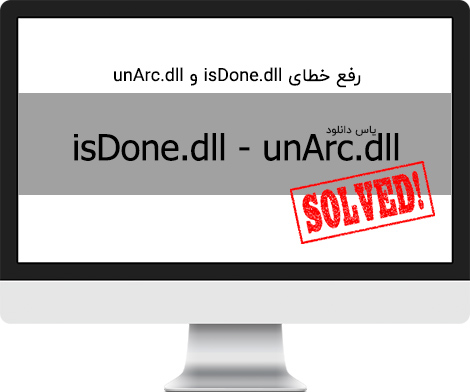
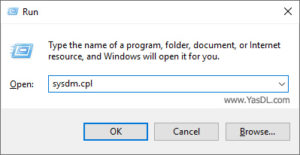
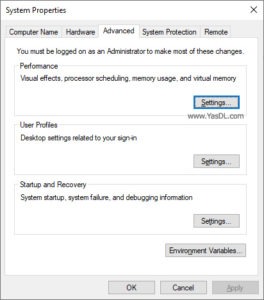
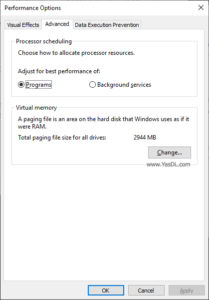
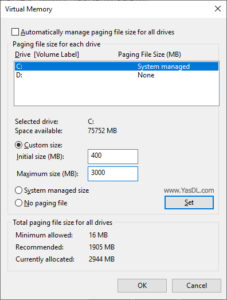
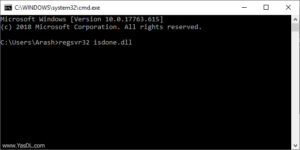
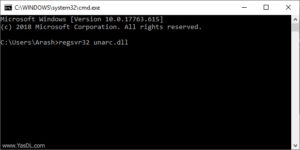
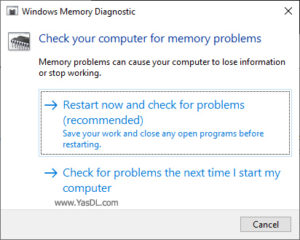
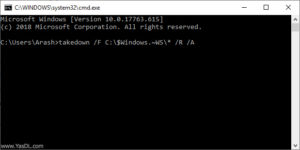
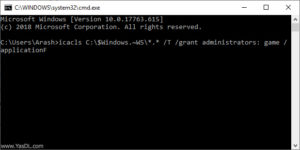
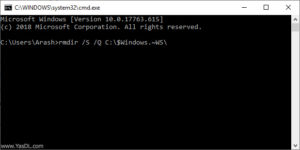
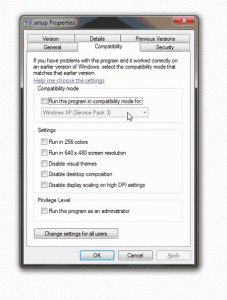
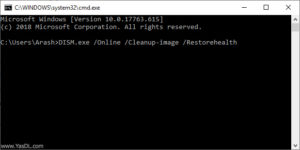

























ممنون.دستت درد نکنه
بعد از تایپ هرکدام، پنجره رو ببندم دوباره باز کنم؟
با هیچکدوم از روش ها مشکلم حل نشد :(
با سلام
حتما کامل انجام ندادید
می تونید مشکل تون رو در گوگل هم جستجو کنید
اما آموزش ما کامل هستش
سلام من هم مشکلم حل نشد من برای بازی واچ داگز میخواستم اونجا ارور میداد
رم مورد نیاز دو توضیحاتش نوشته بود 6 ولی مال من 2 صد درصد مشکل از همینه
راهی داره بتونم بدون ارتقاع سیستمم نصبش کنم ؟ ؟ ؟
من توی بازی بتلفیلد 3این ارور رو دارم همه کار هارو انجام میدم روی درصد 7.9 ارور میده
سیستمم 16گیگ رم 4گیگ گرافیک irisx max
من موندم چیکار کنم من تو بازی فیفا17 ارور رو میده من رمم 4بعد شاید دلیلش همین باشه نظر شما چی
با سلام
بله رم مورد نیازش 8 گیگ هستش
سلام آقا من هرچی تلاش میکنم هیتمن 2 رو نصب کنم همش همین ارور isdone میده درضمن هر وقت که اون کد regsvr32 رو توی cmd میزنم ارور میده چیکار کنم لطفا کمکم کنید.
سلام من هم این مشکلو دارم و وقتی دستور regsvr32 isdone.dll می نویسم ارور میده
slm eror shoma bar taraf shod?? chon az mnm hamino mide…
سلام خسته نباشید توی قدم دوم وقتی
regsvr32 isdone.dll یا اون دومی رو توی cmd می نویسیم ارور میده چیزی پیدا نشد . من ویندوزم ۷ ۶۴ بیتی هست توی syswow 64 هم انتقال دادم فایلهایی که گفته بودید رو ولی وقتی توی cmd وارد کردم نوشت چیزی یافت نشد توی system 32 هم انتقال دادم ولی نشد
واقعا دمتون گرم سایتتون از همه لحاظ عالیه فقط ای کاش میشد از سایت شما بازی خرید کرد خیلی خوب میشد
عالییییییی خیلی ممنون مشکل حل شد
اقا من دو فایل is done , unarc رو تو cmd مینویسم خطای the module “unarc.dll” was loaded but the entry point dll register server was not found میده چیکار کنم
وقتی روی regsvr32 isdone.dll و regsvr32 unarc.dll میزنم ارور میاد. کامپیوتر من 64 بیت است. ایا 34 را باید 64 کنم؟ لطفا کمکم کنید
سلام
من وقتی بعد طی مراحل کپی کردنisdone.dllکه می خوام تو قسمت cmdگذینه regsvr32 isdone.dllرو بزنم دوباره ارور میده کهregsver32 و خلاصه چنا نوشته
خواهشن کمک کنید که چرا این پیامو میده
من هرکدوم از دستورات regsvr32 را در cmd تایپ میکنم این ارور رو میده لطفا جواب بدین با تشکر از سایت خوبتون.
the moudle “unarc.dll” faild to load.
make sure the binary is stored at the specified path or debug
it to check for problems with the binary or dependent .DLL
files.
the specified moudle could not be found
سلام ببخشید اروری که اسیستم من میده 12- هستش
اقا دمتون گرم خدا وکیلی تمام روش هارو رفتم اروره رفت
سلام خسته نباشید فایل هارو جایگزین کردم اما موقعی که میخوام اون دستور رو توی CMD. مینویسم و اینتر رو میزنم یه ارور میده
The module “isdone.dll” may not be compatible with the version of Windows that you’re running. Chechen if the module is compatible with an x86 (32-bit) or x64 (64-bit) version of regsvr32.exe
این ارور رو میده
سلام خسته نباشید توی قدم دوم وقتی
regsvr32 isdone.dll یا اون دومی رو توی cmd می نویسیم ارور میده چیزی پیدا نشد . من ویندوزم ۷ ۶۴ بیتی هست توی syswow 64 هم انتقال دادم فایلهایی که گفته بودید رو ولی وقتی توی cmd وارد کردم نوشت چیزی یافت نشد توی system 32 هم انتقال دادم ولی نشد
سلام خیلی ممنون از راهنمایی هاتون من بازی ها و برنامه هام رو از این سایت دانلود میکنم واقعا از هر نظر عالی است
میخواستم بدونم میشه برای عملکرد بهتر گرافیک آنبورد چه کار هایی رو پیشنهاد میدید
روی بازی gta v با کمترین تنظیمات با این مشخصات لک دارم دمای cpu هم 65 تا 70 هس
Ram ddr3 2 gig 1333mhz 2 gig 1666mhz
Cpu Intel Celeron g1610 2.6 mhz
گرافیک مجتمع (آنبرد) 1700m hd graphics
Mainboard Gigabyte model H61M-S2PV REV 2.2
هارد had 512 gig ویندوز 10 پشتیبانی از دایرکت x12
اگه جواب سوالم رو بدید ممنون میشم
سلام دوست عزیز
تنها راه حل به نظرم آپدیت درایور کارت گرافیک تون هستش
.the moudle “unarc.dll” faild to load
make sure the binary is stored at the specified path or debug
it to check for problems with the binary or dependent .DLL
.files
.the specified moudle could not be found
یه راهنمایی بذارین که سرش به تنش بیارزه! نه اینکه خودش یه ارور داشته باشه…
آقا مال شما درست نشد؟؟
سلام خسته نباشید تروخدا جواب بدین تشکر من اگه این کار رو بکنم مشکلی برای ویندوزم پیش نمیاد یعنی ویندوزم نمیپره اگه این کار رو بکنم؟؟؟ توروخدا جواب بدین مرسی
سلام اون متنی که گفتین رو داخل CMD تایپ میکنم بعد اینتر رو میزنم ولی این ارور رو میده :
The module “isdone.dll” was loaded but the entry-point DIIRegisterServer was not found. Make sure that “isdone.dll” is a valid DLL or OCX and then try again.
میشه بگین چیکار کنم؟
سلام مجدد من توی نت گشتم و بالاخره ارور ها برطرف شدند و فایل های dll معتبر بود
شما فقط کافیه از اینجا فایل ها رو دانلود کنید و برای اطمینان بیشتر فایل ها رو هم در پوشه System32 و هم در پوشه SysWOW64 کپی کنید و مشکلتون احتمال زیاد حل میشه
لینک دانلود فایل ISDone.dll :
https://s21.picofile.com/file/8446683968/ISDone.dll.html
لینک دانلود unarc.dll :
https://s20.picofile.com/file/8446683992/unarc.dll.html
حتما بعد از اینکه فایل ها رو کپی کردید نصب بازی یا برنامه خودتون رو دوباره امتحان کنید. برای من که میخواستم fifa 15 نصب کنم مشکل حل شد.
دوستان کل اینترنت رو گشتم هیچکدوم فایده نداشت تا اینکه فهمیدم باید visual c ها رو همشو نصب کنید از visual c 2005 تا ۲۰۱۵ مخصوصا visual c 2013 حتما حتما نصب بشه تمومه برین حالشو ببرید.
سلام
خسته نباشید
ببخشید بنده از همین سایت کانتر استریک گلوبال رو دانلود کردم و همین ارور اومد…
دستورالعمل شما رو انجام دادم….
توی cmd وقتی اون دوتا regvs رو مینویسم و اینتر میزنم بازهم یه اخطاری میاد
چیکار کنم….
خیلی ممنون از راهنماییتون بازی نصب شد
سلام.وقت بخیر.مراحلی ک فرمودید انجام دادم وقتی در cmd
دو عبارتی ک گفتید رومیزنم یه ارور دیگه میاد ومیزنه
The module isdone.dll failed to load
The specified module could not be found
تمام visual c هارو نصب کن احتمال زیاد درست میشه
سلام آقا من روش ۱رو امتحان کردم صفحه کامپیوتر خیلی بزرگ شد بعضی از گرینه های اطراف رو نمیبینم لفطا بگین چطوری باید به حالت اولش برگردونم
با سلام وقت بخیر. برای نصب بازی mortal kombat 11 fitgirl repack به این ارور برخوردم و همه روش های شما و سرچ های گوگل رو زدم اما برطرف نشد حتی ویندوز هم عوض کردم. مشخصاتمم بالاست. رم 16 گرافیک 8 کوادرو آ۷ 6820hq هارد 1256گیگ اما متاسفانه ارور برطرف نشد. خواهشمندم راه چاره ای بگید. ارور من اینه. ISDone.dll : it is not found any specified for ISArcExtract
سلام من در هنگام نصب بازی payday2 این ارور رو دریافت میکنم
An error occurred while unpacking: Unable to write data to disk unarc.dll returned an error code: -11 ERROR:file write operation failed
نسخه فیتگرل رو دانلود کردم و آنتی ویروسم هم خاموش بوده
چیکار کنم؟
روش دوم رو هم امتحان کردم ولی وقتی توی cmd دستورات روش 2 رو وارد میکنم برای هر دو مورد میگه
The module “isdone.dll” may not compatible with the version of windows that you’re running.check if the module is comoatible with an x86 (32-bit) or x64 (64-bit) version of regsvr32.exe
برای unarc.dll هم همینو مینویسه
من ویندوز 7 64bit دارم و آموزش شماره 2 رو هم کاملا انجام دادم
چیکار کنم؟
من همه کارا هارو انجام دادم اما نشد